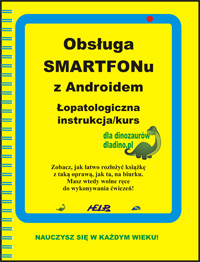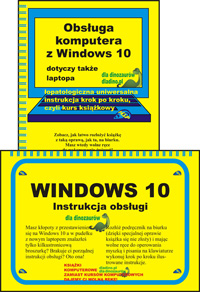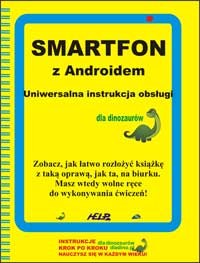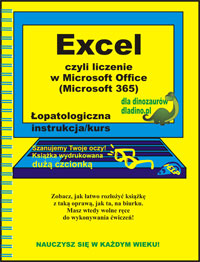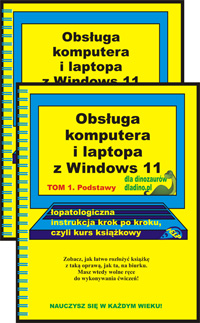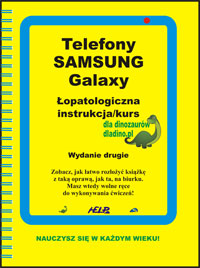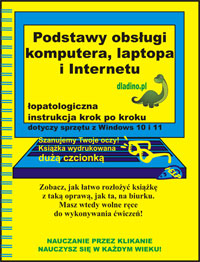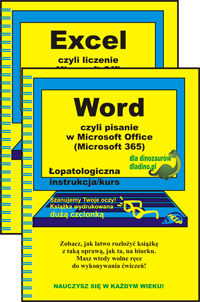Rzadko się obecnie zdarza, żeby ktoś dorosły kupował swój pierwszy telefon komórkowy (pierwszy telefon kupuje się co najwyżej kilkuletnim dzieciom). Zwykle zmieniamy dotychczasowy telefon na nowszy a wtedy pojawia się problem, jak przenieść dane z telefonu na telefon, z czego najbardziej palącą potrzebą jest przeniesienie dotychczasowych, zebranych zwykle w ciągu paru lat, kontaktów. Mało kto przechowuje już numery znajomych w papierowym notatniku i mało kto je pamięta, tak więc strata kontaktów równa się niemal odcięciu od świata.
Poniżej przedstawimy kilka rozwiązań tego problemu dla różnych przypadków:
Przeniesienie kontaktów z tradycyjnego telefonu komórkowego (nie smartfonu) na smartfon z Androidem
Przeniesienie kontaktów ze smartfonu z Androidem na nowszy smartfon z Androidem przez konto Google
Przeniesienie kontaktów z tradycyjnego telefonu komórkowego (nie smartfonu) na smartfon z Androidem
Przeniesienie kontaktów przez kartę SIM
Jak zmieniasz telefon, to zwykle chcesz zachować dotychczasowy numer, tak więc do nowego telefonu przenosisz dotychczasową kartę SIM.

W tradycyjnych telefonach (nie smartfonach) kontakty można było zwykle zapisywać, albo w pamięci urządzenia albo właśnie na karcie SIM. Idea jest więc taka, że przenosisz kontakty na nowy smartfon na karcie SIM.
Uwaga: Może się okazać, że stara karta SIM nie pasuje do nowego telefonu. Obecnie w użyciu jest kilka rodzajów kart SIM. Oprócz „zwykłej”, określanej potocznie jako po prostu SIM – poprawnie nazywa się ją Mini SIM – można znaleźć mniejsze karty, czyli Micro SIM i Nano SIM. Różnią się one wielkością, przy czym nowsze telefony używają coraz mniejszych kart. Jeśli stara karta nie pasuje do nowego smartfonu, to można ją wymienić u operatora. Istnieją także punkty usługowe, które przycinają kartę do mniejszego rozmiaru.
NA STARYM TELEFONIE:
Przed wyjęciem karty SIM przenieś na nią wszystkie kontakty. Procedura tej czynności może się różnić w różnych modelach. Wejdź do pozycji menu dotyczącego kontaktów i spróbuj znaleźć właściwą opcję. Np. w popularnej Nokii C3, jest to Menu > Kontakty > Przen. kontakty > Z telefonu do SIM.
NA NOWYM SMARTFONIE:
Po uruchomieniu nowego smartfonu z Androidem ze swoją dotychczasową kartą SIM wejdź do aplikacji Kontakty i sprawdź, czy widzisz stare kontakty.
Jeśli nie, to puknij Menu kontaktów …
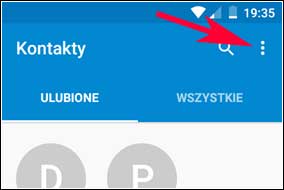
… i wybierz z niego Importuj/eksportuj z następnie Karta SIM.
Przeniesienie kontaktów ze smartfonu z Androidem na nowszy smartfon z Androidem
Przez konto Google
Jeśli w starym smartfonie masz konto Google (czyli np. masz ustawioną pocztę elektroniczną Gmail w aplikacji Gmail), smartfon łączy się z Internetem a w ustawieniach konta włączona jest synchronizacja, to sprawa przeniesienia kontaktów (ale także innych danych) jest bardo prosta. Dane te przechowywane są wtedy nie tylko w pamięci telefonu, ale także na serwerach firmy Google i co jakiś czas synchronizowane. Gdy w drugim telefonie ustawisz takie samo konto Google (czyli z takim samym adresem e-mail), połączysz się z Internetem i włączysz synchronizacje konta, to te same dane (a więc m.in. kontakty) pojawią się na Twoim telefonie.
NA STARYM SMARTFONIE:
- Upewnij się, że jesteś połączony z Internetem.
- Wejdź do Ustawień a następnie znajdź dział Konta i upewnij się, że zawiera on konto Google.
Jeśli nie, to musisz stworzyć to konto używając bądź swojego dotychczasowego adresu e-mail (niekoniecznie Gmail), bądź tworząc nowe konto Gmail z nowym adresem. - Puknij to konto Google i zobacz, czy włączona jest synchronizacja kontaktów i innych rzeczy, które chcesz przenieść. Zobacz, kiedy ostatnio była synchronizacja. Jeśli dawno, to możesz puknąć dane zagadnienie dwa razy (wyłączyć i ponownie włączyć synchronizację), żeby zsynchronizować na dany moment.
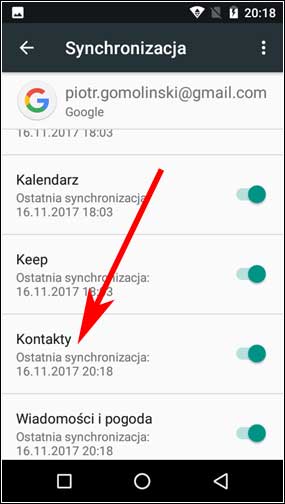
NA NOWYM SMARTFONIE:
- Upewnij się, że jesteś połączony z Internetem.
- Zadeklaruj konto Google, to samo (z tym samym adresem e-mail) co w starym smartfonie, bądź w Ustawieniach > Konta bądź przez aplikację Gmail.
Poczekaj na synchronizacje.
- Wejdź do Kontaktów i sprawdź, czy kontakty się zsynchronizowały.
Przez kartę SIM bądź przez kartę pamięci
NA STARYM SMARTFONIE:
- Wejdź do Kontaktów i wykonaj Menu > Eksportuj na nośnik (albo Kopia zapasowa kontaktów) i wybierz Karta SIM bądź Karta pamięci (albo Menu > Importuj/eksportuj i wybierz Karta SIM bądź Karta pamięci).
- Wyjmij kartę SIM i/lub kartę pamięci ze starego smartfonu.
NA NOWYM SMARTFONIE:
- Umieść kartę SIM i/lub kartę pamięci w nowym smartfonie.
- Wejdź do Kontaktów i wykonaj Menu > Importuj z nośnika (albo Importuj kontakty) i wybierz Karta SIM bądź Karta pamięci (albo Menu > Importuj/eksportuj i wybierz Karta SIM bądź Karta pamięci).
Przez specjalną aplikację
Idealnie byłoby przenieść na nowy smartfon nie tylko kontakty, ale maksymalnie wszystko, co się da (np. rejestry połączeń, SMSów, różne ustawienia itd.). Najlepiej tak, żeby w środę móc na nim wznowić pracę od takiego samego momentu, na którym we wtorek ją zakończyliśmy na starym smartfonie.
Niektórzy producenci smartfonów oferują w tym celu specjalne rozwiązania, które umożliwiają połączenie smartfonu do smartfonu i przeniesienie danych. Inni umożliwiają to za pośrednictwem programu komputerowego – gdzie dane przenosisz przez komputer podłączając do niego najpierw stary, potem nowy smartfon (np. LG PC Suite, Samsung Kies, albo Sony PC Companion). Sposoby te działają jednak tylko w przypadku przejścia na model tego samego producenta
Na szczęście w celu przeniesienia danych z jednego urządzenia z Androidem na drugi powstały też uniwersalne aplikacje. Musisz taką aplikację ściągnąć ze Sklepu Play i zainstalować na starym smartfonie i przy jej pomocy eksportować z niego wszystkie dane, których potrzebujesz (zwykle do Internetu albo na kartę pamięci). Następnie instalujesz tę samą aplikację na nowym sprzęcie i z tego samego miejsca importujesz swoje dane. Aplikacją taką jest np. My Backup Pro (płatna).
Informacje powyższe zaczerpnęliśmy z naszej książki: